モバイル アプリのエラー率と応答時間に設定したアラート条件が一定期間にわたって閾値を超えると、 エージェントは警告 (黄色) または重大 (赤) の問題イベントを作成します。 重大な (赤) イベントが数分間継続している場合、モバイルは集計通知を受信するように設定されているユーザーに集計通知を送信します。 すべての重要なイベントが終了したときにも通知が送信されます。
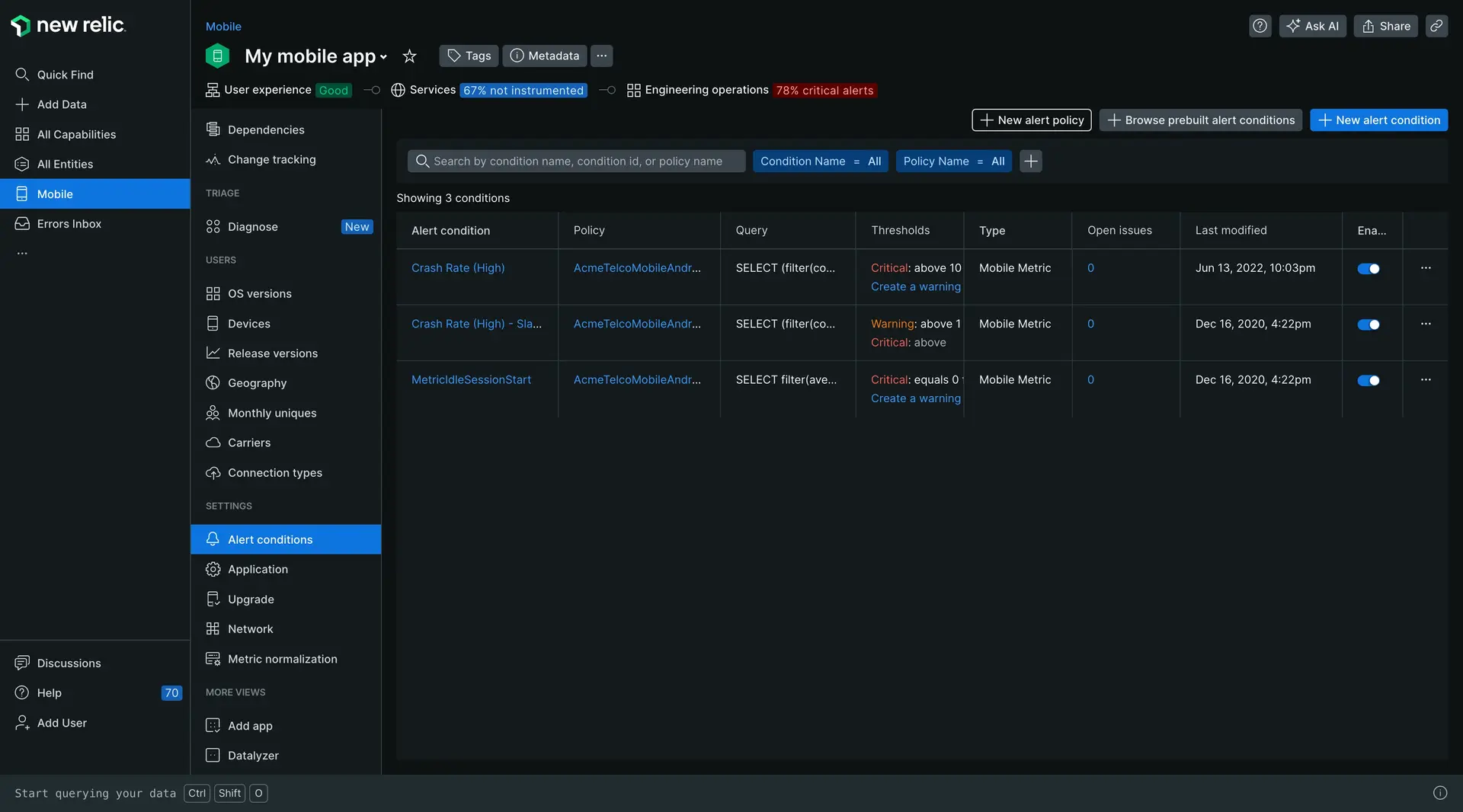
アラート条件ページを表示するには、 one.newrelic.com > All capabilities > Mobile > (select an app) > Alert conditionsに移動します。
アラート条件ページの詳細
各アラート通知には、アラート アイコンと概要情報が含まれます。該当する UI 機能 のいずれかを使用して、詳細情報にドリルダウンします。さらに、次のオプションのいずれかを使用します。
If you want to... | Do this |
|---|---|
特定のアラートの詳細を表示 | Alert conditionsページから条件をクリックします。 |
問題の警告値を設定します。 | アラート状態で、 Create a warningをクリックします。 |
アラート設定の変更 | アラート状態で、 ... > Editをクリックします。 |
他のアプリケーション(モバイル アプリだけではない)のAlertsページを表示します | one.newrelic.com > All capabilities > Alerts > Issues & Activityに移動します。 |